Правильное использование имен ячеек в Excel может не только помочь вам более четко организовать таблицы, но и значительно улучшить читаемость и удобство работы с формулами. В этом руководстве вы узнаете, как эффективно использовать имена ячеек, чтобы облегчить работу с данными и оптимизировать обмен данными в файлах Excel.
Основные выводы
- Имена ячеек повышают понятность формул и облегчают работу с данными.
- Вы можете присваивать имена как отдельным ячейкам, так и целым диапазонам.
- С помощью менеджера имен можно создавать, редактировать и удалять имена.
- Имеет смысл использовать описательные имена, чтобы четко определить содержимое и назначение ячеек.
Пошаговые инструкции
Что такое имена ячеек?
Имена ячеек - это пользовательские обозначения, которые вы можете присвоить отдельным ячейкам или диапазонам ячеек в Excel. Эта функция особенно полезна для упрощения и уточнения использования формул. Вместо ссылок на ячейки, например A1 или B2, вы можете использовать имя, например "Продажи" или "Квартал", которое сразу понятно.
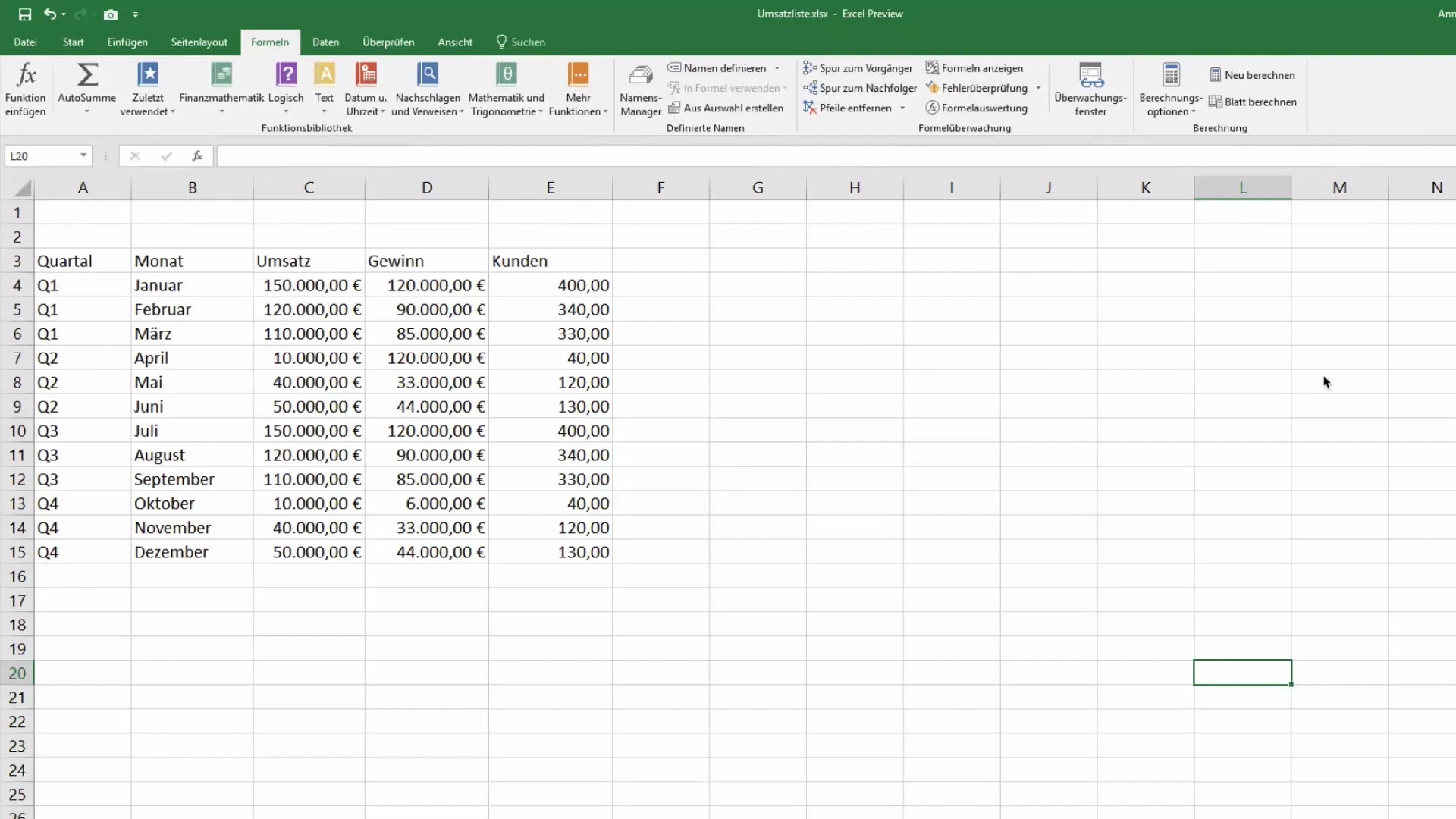
Создание имен ячеек
Чтобы создать имя ячейки, выделите ячейку или диапазон, которому нужно присвоить имя. Затем перейдите к строке ввода в левом верхнем углу, назовите диапазон - например, "Продажи" для диапазона, содержащего данные о продажах, - и нажмите Enter. Теперь этот диапазон идентифицируется по его имени.
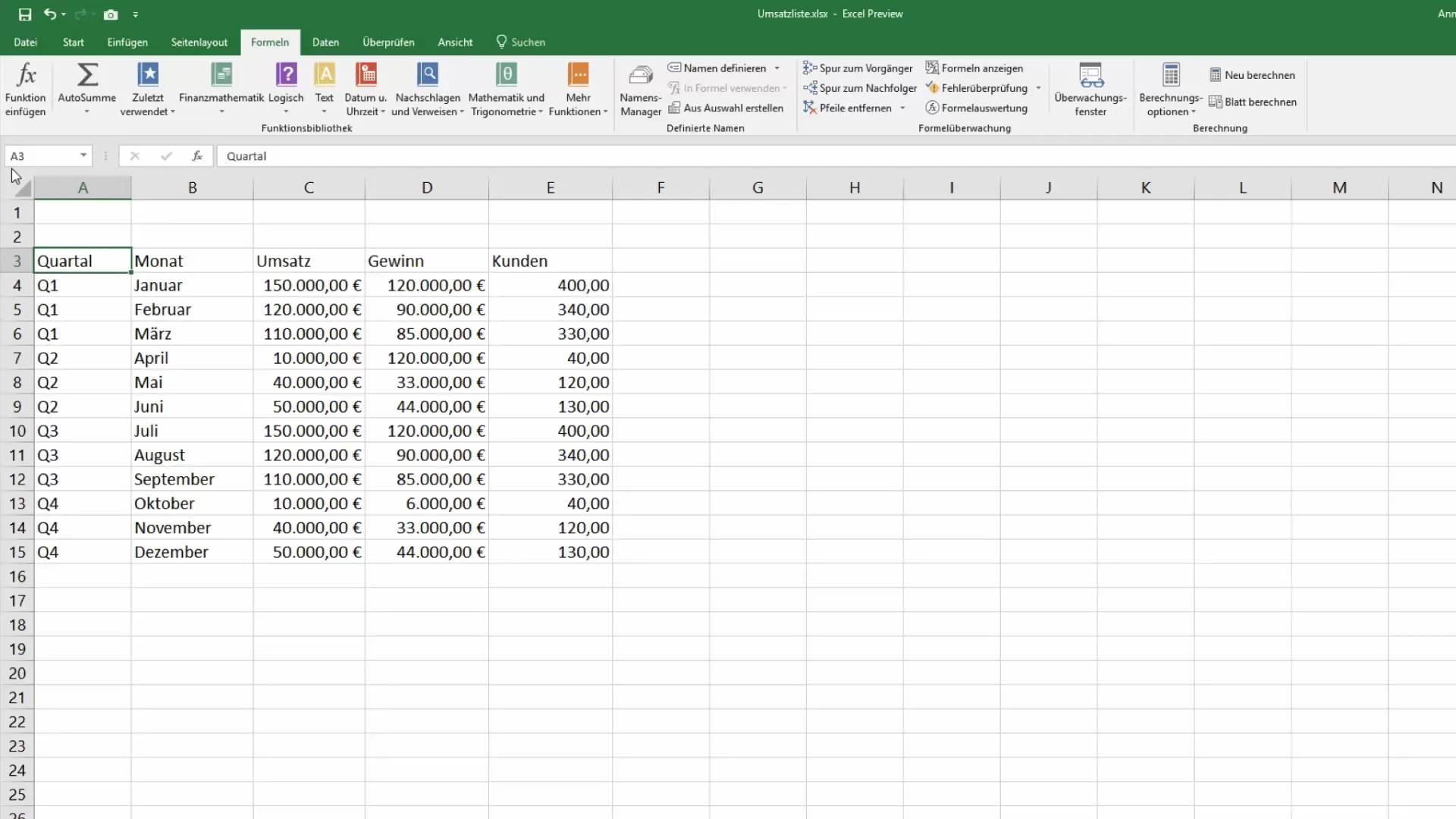
Использование имен ячеек в формулах
После того как вы создали имена ячеек, их можно использовать в формулах. Вместо того чтобы писать "=A3", вы можете просто использовать "=Quarter". Это не только облегчит чтение формул, но и значительно повысит удобство работы с документами Excel.
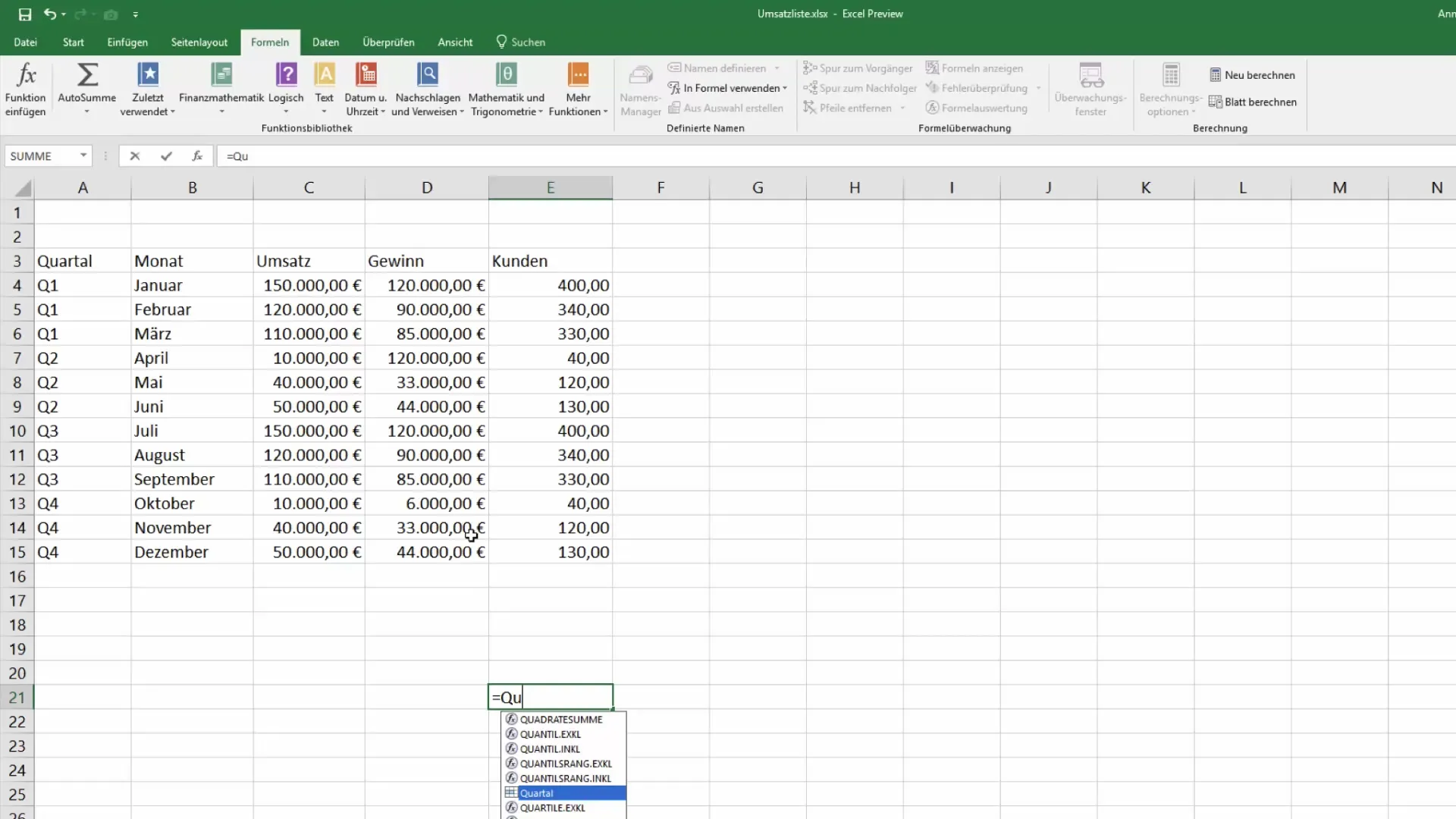
Определение имен диапазонов
Чтобы присвоить имя целому диапазону данных, выделите нужный диапазон ячеек. Затем перейдите на вкладку "Формулы" и выберите "Определить имена" или "Создать имена". Откроется диалоговое окно, в котором у вас будут дополнительные опции, например описание или возможность ссылаться на верхний ряд. Это может помочь, если с вашим файлом работает кто-то еще.
Использование менеджера имен
Если вы уже создали несколько имен или хотите их изменить, вы можете воспользоваться менеджером имен. Для этого перейдите в "Менеджер имен" в разделе "Формулы". Там вы увидите обзор всех заданных имен. Здесь вы можете редактировать, удалять или добавлять новые имена.
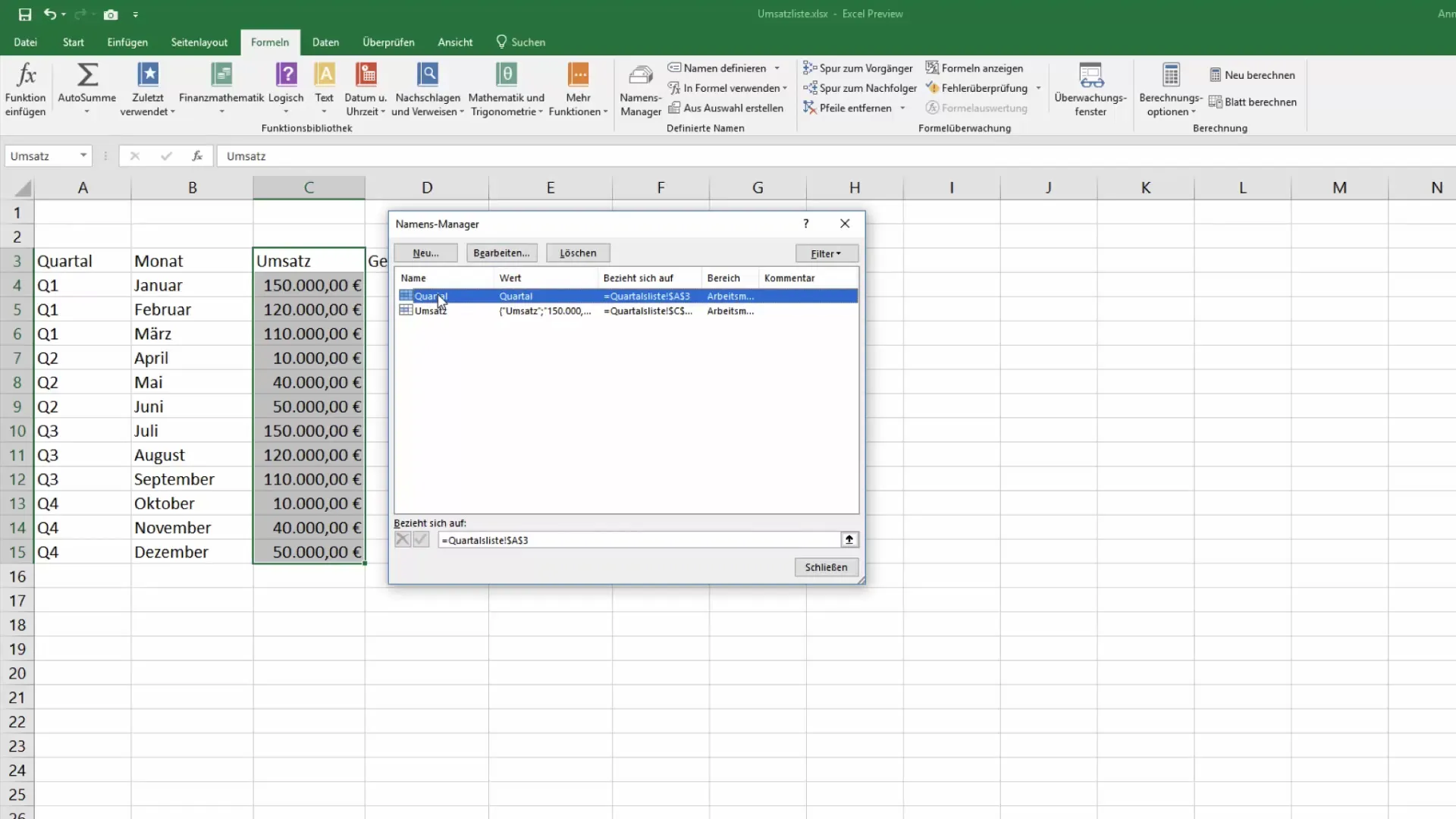
Автоматическое создание имен
Еще одна практичная функция Excel - возможность создавать имена на основе выделения. Для этого выделите нужный диапазон ячеек и нажмите на кнопку "Создать имена". Excel автоматически создает имена из значений в верхней строке или левом столбце. Это позволяет эффективно создать диапазон, например, "Продажи", без необходимости вводить много данных вручную.
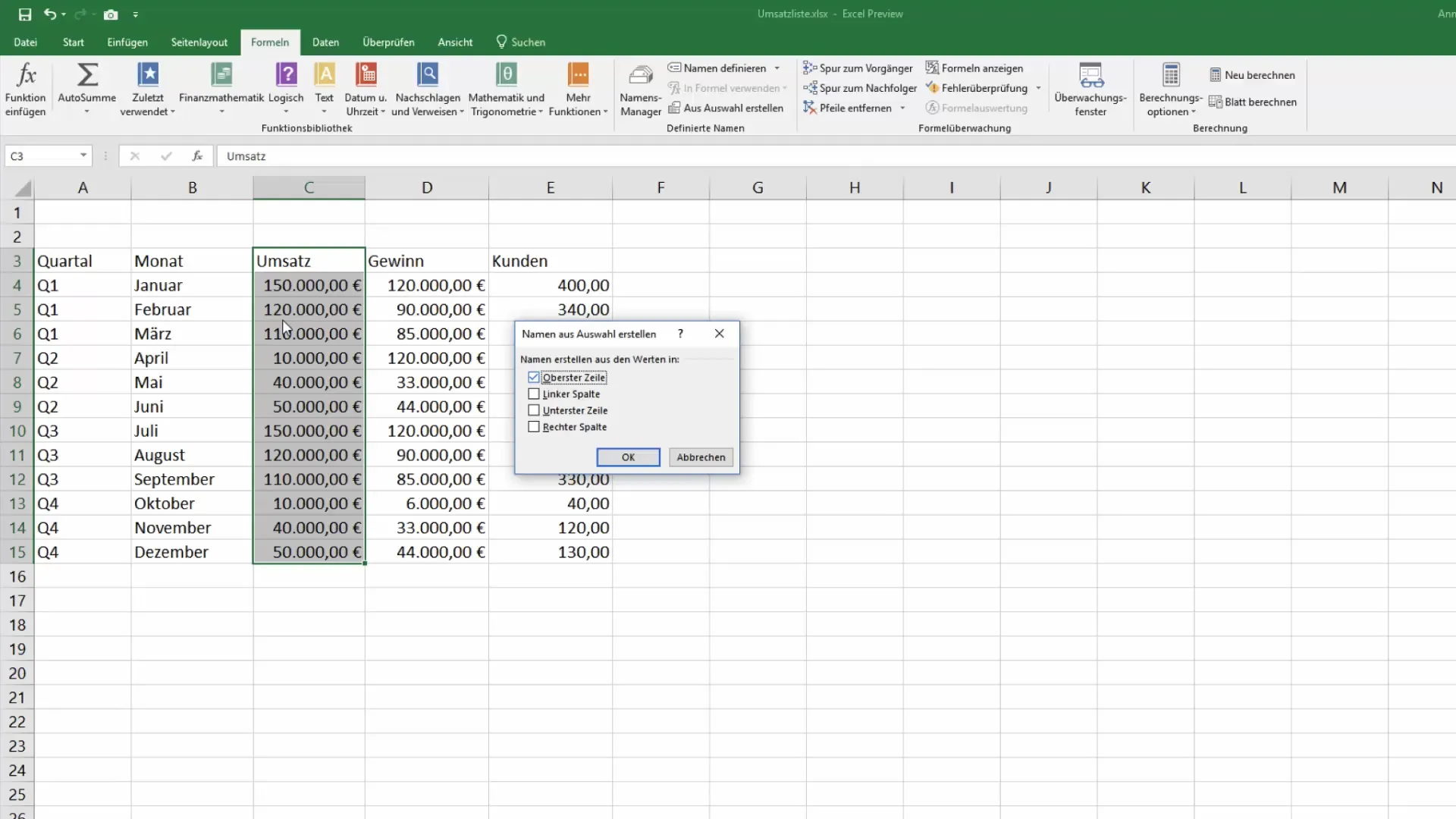
Использование имен в формулах
Предположим, вы создали диапазон с именем "Продажи". Тогда вы можете просто использовать "=SUM(Sales)", чтобы вычислить сумму продаж. Это не только проще для понимания, но и менее опасно для ошибок, чем использование ссылок на ячейки, которые могут измениться при перемещении ячеек.
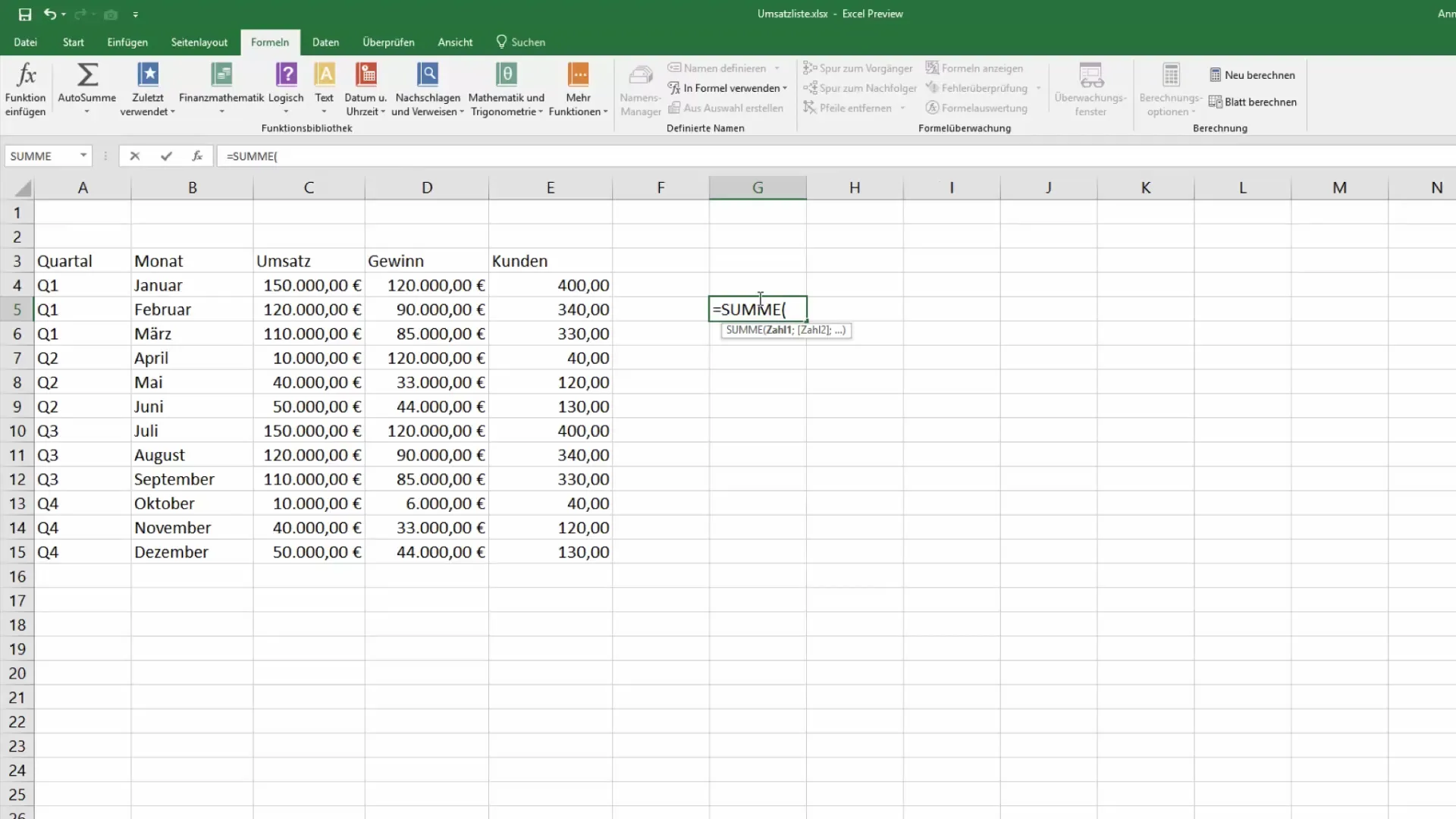
Форматирование и ввод валюты
После того как вы поработали с именами в формулах, вы также можете убедиться, что форматы отображения правильные. Например, если ваш оборот должен отображаться в валюте, вы можете настроить формат через меню "Пуск". Это обеспечит отображение всех цифр в правильном формате.
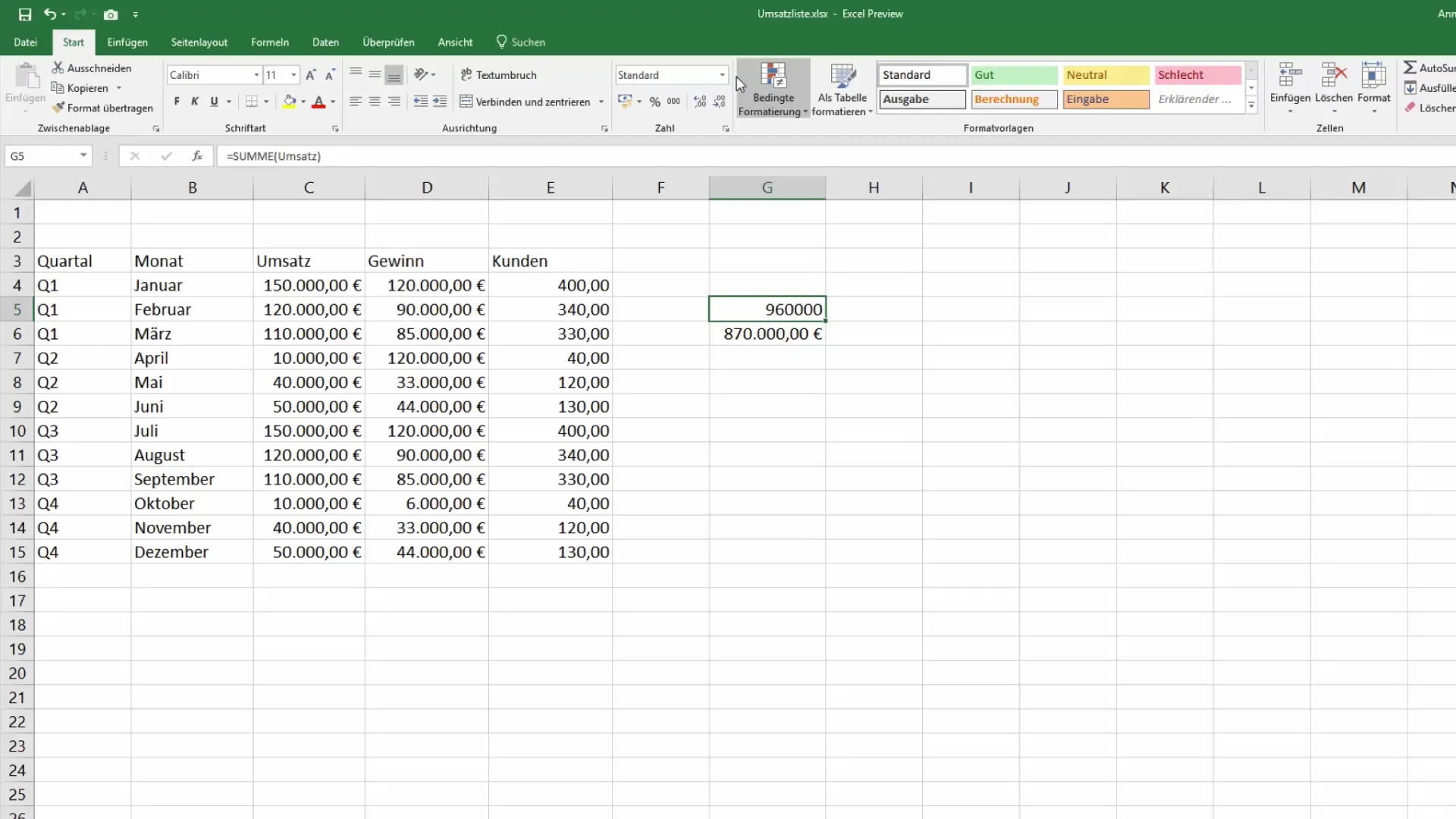
Сводка
Используя имена ячеек, вы можете сделать свои электронные таблицы Excel намного понятнее и повысить читаемость и удобство использования формул. Эта простая техника дает вам множество преимуществ, от лучшей понятности до упрощения совместной работы с другими людьми.
Часто задаваемые вопросы
Что такое имена ячеек в Excel?Имена ячеек - это определяемые пользователем метки для ячеек или диапазонов ячеек, которые упрощают использование формул.
Как создать имена ячеек?Выберите ячейку или диапазон ячеек, введите нужное имя в адресную строку вверху и нажмите Enter.
Можно ли изменить уже заданные имена ячеек?Да, вы можете использовать менеджер имен для редактирования или удаления существующих имен ячеек.
Как использовать имена ячеек в формулах?Замените ссылки на ячейки в формулах на соответствующие имена ячеек, чтобы сделать их более понятными.
Почему имена ячеек полезны?Имена ячеек повышают читаемость формул и облегчают работу с данными в Excel.


